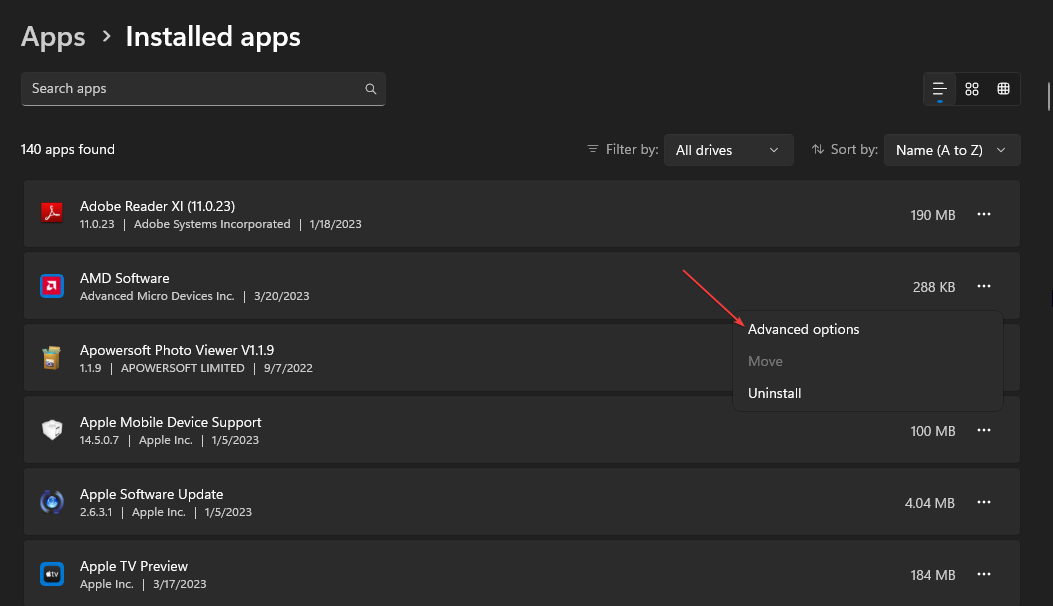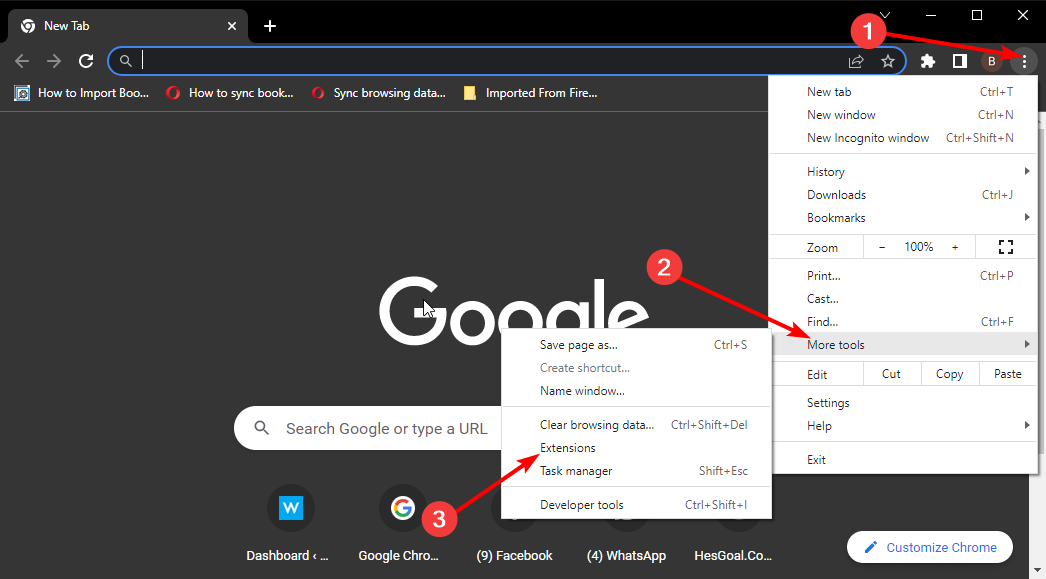Spremenite svoj pokvarjeni uporabniški profil in preklopite na drugega
- Windows Powershell je zmogljivo orodje za izvajanje ukazov, vendar včasih ti ukazi morda ne prinesejo pričakovanih rezultatov.
- Če ste nedavno naleteli na težave z ukazom Add-appxpackage, je to morda zato, ker upravljate poškodovan uporabniški profil.
- Preklop na nov profil je hitra rešitev, vendar boste morda želeli zagnati skeniranje SFC, da se v celoti znebite težave.

XNAMESTITE TAKO, DA KLIKNETE NA PRENOS DATOTEKE
- Prenesite Restoro PC Repair Tool ki prihaja s patentiranimi tehnologijami (patent na voljo tukaj).
- Kliknite Zaženi skeniranje da poiščete težave z operacijskim sistemom Windows, ki bi lahko povzročale težave z računalnikom.
- Kliknite Popravi vse za odpravo težav, ki vplivajo na varnost in delovanje vašega računalnika.
- Restoro je prenesel 0 bralcev ta mesec.
Paket Add-appx je del ukazne vrstice, ki se uporablja za ponovno namestitev aplikacij v napravah Windows. Je hitrejša in enostavnejša metoda za uporabnike, ki cenijo, kako zmogljiva sta pripomočka Command Prompt in Powershell.
Vendar se zdaj zdi, da izvrševanje ukaza ne prinese želenih rezultatov in so uporabniki zadeti z a add-appxpackage: uvedba ni uspela s hresult: 0x80073cf6, paketa ni bilo mogoče registrirati sporočilo.
Zakaj se pojavi napaka Add-appxpackage Deployment Failed With Hresult?
Če poskušate izvesti ukaz za ponovno namestitev aplikacije, vendar vedno znova vrača neuspešen rezultat, je spodaj nekaj možnih vzrokov:
- Poškodovane datoteke – Obstaja možnost, da eden ali več vaših sistemske datoteke so morda poškodovane in preprečiti izvajanje drugih operacij.
- Ostanki aplikacije – Odstranitev aplikacije pogosto pusti nekaj za seboj ostanke programske opreme, ki jih je treba odstraniti kot so namestitvene datoteke aplikacije in vnosi v register, ki preprečujejo, da bi postopek ponovne namestitve uspel.
- Nezdružljiva programska oprema – Nekatera programska oprema morda ni združljiva z vašim OS. To je pogosta težava, saj je na voljo veliko različnih vrst programske opreme.
- Pokvarjen uporabniški profil – Če je uporabniški profil v vašem računalniku je poškodovan potem lahko prepreči pravilno delovanje nekaterih programov.
- Težave s storitvijo Windows Update – Če ste nedavno namestili nove posodobitve in opazili to težavo, gre lahko za težavno posodobitev. Lahko se odločite odstranite posodobitve ali preverite, ali obstajajo novejše posodobitve za odpravo napake.
Ta napaka ni izključno za Windows, saj so tudi uporabniki Xboxa izrazili zaskrbljenost, potem ko se je na njihovih konzolah pojavila koda napake Xbox live 0x80073cf6, zlasti po namestitvi igre.
Kako popravim neuspešno uvajanje s Hresult?
Preden uporabite napredne rešitve, poskusite naslednje:
- Ponovno preverite ukaz in se prepričajte, da ga vnašate pravilno.
- Zaprite vse aplikacije v ozadju.
- Znova zaženite računalnik in tukaj je, kaj storiti, če vaš računalnik se ne zažene znova.
1. Zaženite orodje za odpravljanje težav s trgovino Windows
- Udari Windows tipko in kliknite na nastavitve.

- Kliknite na Sistem nato na levem podoknu Odpravljanje težav na desnem podoknu.

- Izberite Druga orodja za odpravljanje težav.
- Pomaknite se navzdol, poiščite Aplikacije trgovine Windows in kliknite Teči gumb.

Zagon orodja za odpravljanje težav z aplikacijami trgovine Windows vam lahko pomaga prepoznati morebitne napake, povezane z Microsoftovim Trgovina, tako da lahko ugotovite, ali je težava v aplikaciji, ki jo poskušate namestiti, ali v trgovini.
2. Zaženite preglede DISM in SFC
- Udari Windows ključ, vrsta cmd v iskalni vrstici in izberite Zaženi kot skrbnik.

- Tip in Vnesite naslednji ukaz:
DISM.exe /Online /Restorehealth - Dovolite, da se ukaz izvede, nato pa vnesite naslednjega:
sfc /scannow
Strokovni nasvet:
SPONZORIRANO
Nekaterih težav z osebnim računalnikom je težko rešiti, zlasti ko gre za manjkajoče ali poškodovane sistemske datoteke in repozitorije vašega sistema Windows.
Vsekakor uporabite namensko orodje, kot je npr Fortect, ki bo skeniral in zamenjal vaše pokvarjene datoteke s svežimi različicami iz svojega skladišča.
Če je bila težava poškodovana ali manjkajoče datoteke, bo pregled SFC lahko rešil to težavo. Ukaza DISM in SFC sta dve uporabni orodji, ki vam lahko pomagata popraviti sistem in odpraviti to težavo.
Skeniranje DISM bo preverilo morebitne težave z vašimi sistemskimi datotekami in jih odpravilo, če obstajajo. Skeniranje s preverjevalnikom sistemskih datotek zagotavlja, da so vse potrebne sistemske datoteke na mestu in da pravilno delujejo.
Če vas skrbi, da bi sami opravili skeniranje SFC in DISM, lahko uporabite samodejno alternativo, saj skenira vaš računalnik za poškodovane datoteke in najde zdrave zamenjave v svoji bazi podatkov.

Restoro
To napako preprosto popravite tako, da s tem priročnim orodjem popravite sistemske datoteke.3. Ponastavite komponente Windows Update
- Udari Windows ključ, vrsta Powershell v iskalni vrstici in izberite Zaženi kot skrbnik.

- Vnesite naslednje ukaze in pritisnite Vnesite po vsakem:
net stop wuauservnet stop cryptSvcneto stop bitovren C:\Windows\SoftwareDistribution SoftwareDistribution.oldren C:\Windows\System32\catroot2 Catroot2.oldnet start wuauservnet start cryptSvcneto začetni bitoviponastavitev netsh winsock - Znova zaženite računalnik.
- Kako začasno onemogočiti Bitdefender (ali trajno)
- Napaka Winsock 10054: pogosti vzroki in kako jo odpraviti
4. Preverite posodobitve sistema Windows
- Udari Windows tipko in kliknite na nastavitve.

- Izberite Windows Update in kliknite na Preveri za posodobitve.

- Prenesite in namestite, če je na voljo.
5. Ustvari nov uporabniški profil
- Udari Windows + R ključi za odpiranje Teči ukaz.
- Vrsta netplwiz in pritisnite Vnesite.
- Kliknite Dodaj v Uporabniški računi okno.
- Izberite Prijavite se brez Microsoftovega računa (ni priporočljivo).

- Kliknite na Lokalni račun gumb.

- Vnesite uporabniško ime in geslo (neobvezno) za nov uporabniški račun ter namig, če nastavite geslo. Ko končate, kliknite na Naslednji.

- Kliknite na Končaj da ustvarite lokalni račun.
Če vse to ne uspe, razmislite kot zadnjo možnost ponastavitev vašega računalnika. S tem boste izbrisali vse datoteke, shranjene v vašem računalniku, in obnovili operacijski sistem na tovarniške nastavitve. Če se odločite za ponastavitev računalnika, priporočamo ustvarjanje varnostne kopije vaših datotek preden ponastavite računalnik.
Za popravek 0x80073cf6 Xbox One bi lahko uporabili iste zgoraj navedene rešitve, kjer je primerno. V nasprotnem primeru preverite Stanje strežnika Xbox Live ali ponastavite svojo konzolo.
Obstaja kup drugih Napake Microsoft Store na katere lahko naletite, zato si oglejte naš podroben vodnik o tem, kako jih rešiti.
Sporočite nam, če vam je uspelo rešiti to težavo v spodnjem razdelku za komentarje.
Imate še vedno težave?
SPONZORIRANO
Če zgornji predlogi niso rešili vaše težave, se lahko vaš računalnik sooči s hujšimi težavami s sistemom Windows. Predlagamo, da izberete rešitev vse v enem, kot je Fortect za učinkovito odpravljanje težav. Po namestitvi samo kliknite Poglej in popravi in nato pritisnite Začetek popravila.